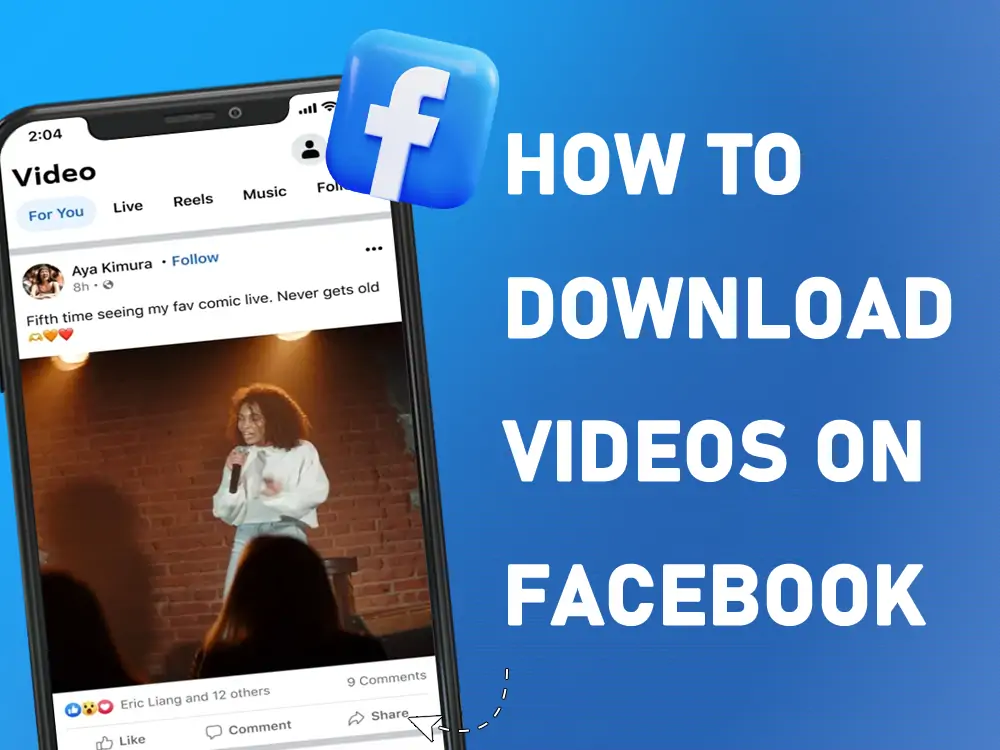
Facebook erlaubt es seinen Nutzern nicht, das Video direkt von seiner Plattform herunterzuladen, sondern bietet die Möglichkeit, das Video zu speichern, damit die Nutzer es sich erneut ansehen können.
Was aber, wenn Sie ein Video dauerhaft auf Ihrem Gerät speichern müssen, z. B. ein Lernprogramm?
Machen Sie sich keine Sorgen. Facebook bietet zwar keine direkte Schaltfläche zum Herunterladen an, aber es gibt einfache Möglichkeiten.
Egal, ob du einen Computer, ein Android-Gerät oder ein iPhone verwendest, diese Anleitung führt dich durch die Schritte zum Herunterladen und Speichern von Facebook-Videos für die Offline-Ansicht.
Lesezeichen für ein Video auf Facebook setzen, um es später anzuschauen
Manchmal können Sie ein Video mit einem Lesezeichen versehen, um es später leichter abrufen zu können. So geht's:
- Identifizieren Sie das Video, das Sie speichern möchten.
- Wählen Sie die drei Punkte in der oberen rechten Ecke des Videos.
- Klicken Sie auf Video speichern.
- So greifen Sie auf gespeicherte Videos zu:
- Klicken Sie auf einem Computer auf Video > Gespeicherte Videos.
- Tippen Sie auf einem Telefon auf das Menü (drei Zeilen) > Gerettet.
Dadurch wird das Video nicht heruntergeladen, sondern bleibt auf Facebook verfügbar.
Wie man Facebook-Videos auf den Computer/Desktop/PC herunterlädt
Diese Schritte gelten für Windows, Mac und Linux.
- Melden Sie sich bei Ihrem Facebook-Konto an und suchen Sie das Video, das Sie herunterladen möchten.
- Klicken Sie auf die drei Punkte oder die Schaltfläche Teilen.
- Suchen Sie nach dem Link kopieren Klicken Sie darauf, um die Videoadresse zu kopieren.
- Besuchen SieBSUMEs Facebook-Video-Downloader um hochwertige Videos in Sekundenschnelle herunterzuladen. Es ist weder ein Konto noch eine spezielle Software erforderlich. Der Pluspunkt ist, dass es völlig kostenlos ist.
- Klicken Sie auf die Suchleiste in BSUME.
- Klicken Sie mit der rechten Maustaste, wählen Sie Einfügen, oder drücken Sie Strg + Vunter Windows oder Befehl + V auf Mac. Alternativ können Sie auch einfach auf die Schaltfläche Kleister
- Klicken Sie auf die Herunterladen Warten Sie, bis BSUME Ihr Video erkennt.
- Wählen Sie die gewünschte Videoqualität (HD oder SD), um den Download zu starten.
- Die Datei wird in Ihrem Download-Ordner abgelegt.
- Öffnen Sie die Datei mit einem beliebigen Media Player, um sie anzusehen.
So speichern Sie ein Facebook-Video auf Ihrem Android-Gerät
- Starten Sie die Facebook-App.
- Suchen Sie den Clip, den Sie herunterladen möchten.
- Tippen Sie auf die drei Punkte auf dem Pfosten.
- Wählen Sie Link kopieren.
- Öffnen Sie Chrome oder einen anderen Webbrowser auf Ihrem Handy.
- Gehe zuBSUMEs Facebook-Video-Downloader.
- Tippen Sie auf die Suchleiste.
- Presse Kleister um den Link einzufügen.
- Tippen Sie auf . Herunterladen.
- Wählen Sie die Videoqualität (HD oder SD).
- Das Video landet im Ordner Downloads Ihres Telefons.
- Sie finden sie in der Galerie oder im Dateimanager und können leicht darauf zugreifen.
Speichern eines Facebook-Videos auf dem iPhone
- Starten Sie die Facebook-App.
- Suchen Sie den Clip, den Sie herunterladen möchten.
- Tippen Sie auf die drei Punkte auf dem Pfosten.
- Wählen Sie Link kopieren.
- Starten Sie Safari (oder einen anderen Browser).
- Gehe zuBSUMEs Facebook-Video-Downloader.
- Tippen Sie auf die Suchleiste.
- Presse Kleister um den Link einzufügen.
- Tippen Sie auf . Herunterladen.
- Wählen Sie die Videoqualität (HD oder SD).
- Safari fragt Sie möglicherweise, ob Sie die Datei herunterladen möchten.
- Tippen Sie auf . Herunterladen.
- Nachdem der Download abgeschlossen ist, überprüfen Sie Ihre Dateien-App oder Ihre Fotos-App. Das heruntergeladene Video sollte ganz oben stehen.
Warum BSUME?
Es gibt mehrere Methoden, um Facebook-Videos herunterzuladen, aber warum BSUME wählen?
Die wichtigsten Punkte, die die Menschen an der BSUME schätzen:
- Schnelle Downloads ohne Registrierung.
- Einfache, übersichtliche Benutzeroberfläche.
- Funktioniert auf PC, Android, iOS und Tablets.
- Bewahrt Dateien sicher und privat auf.
- Kein Wasserzeichen auf Ihrem gespeicherten Clip.
- Sie können zwischen HD- und Standardformaten wählen.
